Глибоке чищення друкуючої головки
Якщо після виконання стандартної процедури чищення друкуючої головки якість друку не підвищується, виконайте глибоке чищення друкуючої головки. У процесі глибокого чищення друкуючої головки витрачається більше чорнила, ніж під час виконання стандартного чищення друкуючої головки, тому виконуйте глибоке чищення друкуючої головки лише в разі потреби.
Потрібно приготувати: аркуш звичайного паперу формату A4 або Letter
-
Завантажте аркуш звичайного паперу формату A4 або Letter у касету.
Після вставлення касети в принтер на сенсорному екрані відображається підтвердження про параметри паперу. Якщо розмір сторінки, що відображається на сенсорному екрані, відповідає A4 або Letter, виберіть Так (Yes). Якщо ні, виберіть Змінити (Change) і змініть розмір сторінки на A4 або Letter.
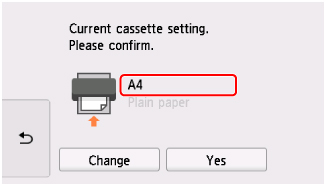
 Примітка
Примітка-
Переконайтеся, що папір завантажено в касету. Якщо папір завантажено в задній лоток, шаблон для перевірки сопел не друкується.
-
-
Підніміть панель керування та витягніть лоток виведення паперу.
-
Виберіть пункт
 (Настроювання) на екрані ПОЧАТОК.
(Настроювання) на екрані ПОЧАТОК.З’явиться екран меню настроювання.
-
Виберіть пункт
 Обслуговування (Maintenance).
Обслуговування (Maintenance).З’явиться екран Обслуговування (Maintenance).
-
Виберіть пункт Глибоке чищення (Deep cleaning).
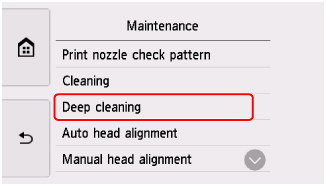
З’явиться екран підтвердження.
-
Виберіть пункт Так (Yes).
Принтер розпочне глибоке чищення друкуючої головки.
Не виконуйте жодних операцій, доки принтер не завершить глибоке чищення друкуючої головки. Процедура триває від 1 до 2 хвилин.
З’явиться екран підтвердження друку зразка.
-
Виберіть пункт Так (Yes).
Роздрукується зразок для перевірки сопел.
-
Коли з’явиться повідомлення про завершення, виберіть пункт OK.
Якщо певний колір друкується неналежним чином, замініть чорнильницю цього кольору.
Якщо неполадку не вдалося усунути, вимкніть живлення і через 24 години виконайте глибоке чищення друкуючої головки знову.
Якщо проблему не вирішено, можливо, друкуюча головка пошкоджена. Зверніться до найближчого сервісного центру Canon щодо ремонту.

